방법을 배우기 전에 RA를 MP3로 변환, RA(RealAudio)는 인터넷 오디오 스트리밍 초기에 유행했던 독점 오디오 형식이라는 것을 알아야 합니다. 그러나 MP3와 같은 보다 발전되고 널리 지원되는 오디오 형식의 출현으로 RA는 덜 일반적이 되었습니다. 최신 장치에서 듣고 싶은 오래된 RA 파일이 있는 경우 다음을 수행해야 합니다. 일부 변환기 활용 MP3와 같이 보다 광범위하게 지원되는 형식으로 변환합니다.
이 기사에서는 데스크탑 또는 온라인 변환기를 사용하는지 여부에 관계없이 RA를 MP3로 변경하는 프로세스를 안내합니다. 또한 최상의 변환 품질을 보장하고 호환성 문제를 방지하는 방법에 대한 팁도 제공합니다. 자, 시작하겠습니다!
내용 : 파트 1. RA와 MP3의 차이점은 무엇입니까?파트 2. 놓치지 말아야 할 최고의 RA to MP3 변환기파트 3. RA를 무료로 MP3로 어떻게 변환합니까?4 부. 결론
파트 1. RA와 MP3의 차이점은 무엇입니까?
RA(RealAudio) 및 MP3는 둘 다 디지털 오디오 압축 및 재생에 사용되는 오디오 파일 형식입니다. 그러나 둘 사이에는 상당한 차이가 있습니다.
RA 파일은 1990년대에 RealNetworks에서 개발했으며 인터넷을 통한 스트리밍 오디오용으로 특별히 설계되었습니다. 그들은 파일 크기를 줄이기 위해 일부 오디오 품질을 희생하는 손실 압축 알고리즘을 사용하고 저대역폭 연결을 통한 스트리밍 수.
대조적으로 MP3는 1990년대 중반에 도입된 최신 오디오 파일 형식입니다. 또한 손실 압축 알고리즘을 사용하지만 RA만큼 오디오 품질을 희생하지 않고 오디오 파일을 더 작은 크기로 압축할 수 있습니다.
RA를 MP3로 변환하는 주된 이유 중 하나는 호환성입니다. 대부분의 최신 오디오 플레이어 및 장치는 RA 형식을 지원하지 않는 반면 MP3는 다양한 장치 및 플랫폼에서 광범위하게 지원됩니다.
RA를 MP3로 변환하면 호환성 문제 없이 모든 장치 또는 미디어 플레이어에서 오디오 파일을 재생할 수 있습니다. 또한 MP3 파일은 일반적으로 RA 파일보다 작기 때문에 MP3로 변환하면 장치의 저장 공간도 절약할 수 있습니다.
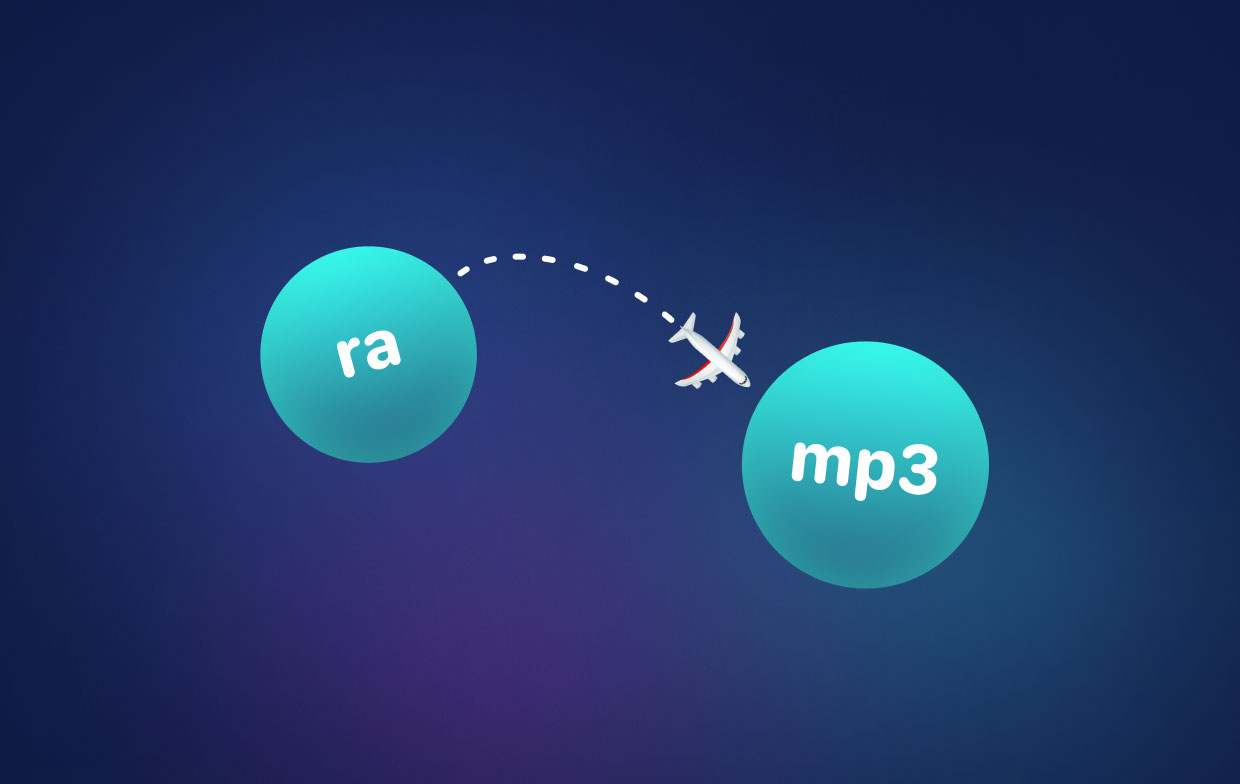
파트 2. 놓치지 말아야 할 최고의 RA to MP3 변환기
안정적이고 사용하기 쉬운 RA to MP3 변환기를 찾고 있다면 다음을 권장합니다. iMyMac 비디오 컨버터. 이 강력한 도구를 사용하면 오디오 품질을 희생하지 않고도 RA 파일을 MP3로 빠르고 쉽게 변환할 수 있습니다. 또한 광범위한 입력 및 출력 형식을 지원하므로 모든 비디오 및 오디오 변환 요구에 맞는 다목적 솔루션입니다.
iMyMac Video Converter를 사용하여 RA를 MP3로 변환하려면 다음 단계를 따르십시오.
- 설치 PC 또는 Mac의 iMyMac Video Converter 소프트웨어.
- 소프트웨어를 시작하고 import RA 파일을 여기에 넣습니다.
- 선택 "MP3"를 옵션 드롭다운 목록의 출력 형식으로 지정합니다.
- 왼쪽 메뉴에서 변환된 파일을 저장할 위치.
- 변환 프로세스를 시작하려면 "수출"버튼을 누릅니다.

iMyMac Video Converter를 사용하면 비트 전송률, 샘플 속도 등과 같은 변환 설정을 사용자 지정하여 가능한 최상의 오디오 품질을 보장할 수 있습니다. 또한 이 소프트웨어는 사용자 친화적이고 직관적이므로 기술에 정통하지 않더라도 몇 번의 클릭만으로 RA 파일을 MP3로 쉽게 변환할 수 있습니다.
iMyMac Video Converter는 빠르고 고품질의 변환과 다양한 사용자 정의 옵션을 제공하는 탁월한 RA to MP3 변환기입니다. 오늘 한번 시도해보고 이 강력한 도구로 오디오 파일 변환의 편리함과 용이함을 경험하십시오.
파트 3. RA를 무료로 MP3로 어떻게 변환합니까?
RA 파일을 MP3로 변환하는 무료 방법을 찾고 있다면 여러 온라인 변환 도구가 도움이 될 수 있습니다. 다음은 세 가지 인기 있는 옵션입니다.
도구 01. 변환. 공동
Convertio는 RA 및 MP3를 포함한 다양한 파일 형식을 지원하는 무료 온라인 파일 변환기입니다. Convertio를 사용하려면 웹사이트를 방문하여 RA 파일을 업로드하기만 하면 됩니다. 그 다음에, 고르다 출력 형식으로 "MP3"를 선택하고 "개 심자변환 프로세스를 시작합니다. 변환이 완료되면 변환된 MP3 파일을 컴퓨터로 다운로드할 수 있습니다.
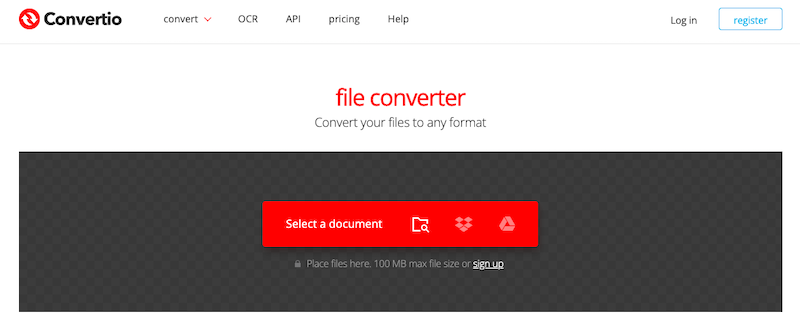
도구 02. Zamzar.com
Zamzar는 RA를 MP3로 변환할 수 있는 또 다른 무료 온라인 파일 변환 도구입니다. Zamzar를 사용하려면 웹 사이트를 방문하여 RA 파일을 업로드하십시오. 그 다음에, 고르다 출력 형식으로 "MP3"를 선택하고 이메일 주소를 입력하면 변환된 파일에 대한 다운로드 링크를 받을 수 있습니다. Zamzar를 사용하면 더 나은 오디오 품질을 위해 비트 전송률 및 샘플 속도와 같은 변환 설정을 사용자 지정할 수도 있습니다.
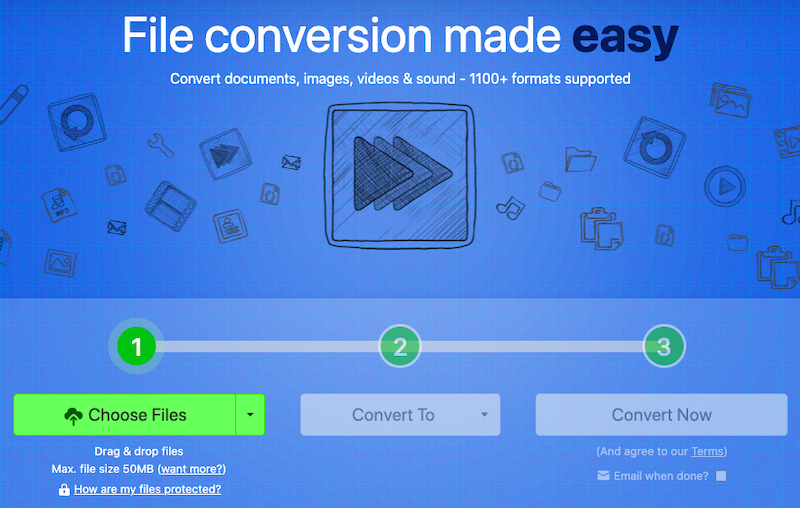
도구 03. Anyconv.com
Anyconv는 RA에서 MP3로의 변환을 지원하는 무료 온라인 파일 변환기입니다. Anyconv를 사용하려면 웹사이트를 방문하여 RA 파일을 업로드하기만 하면 됩니다. 그 다음에, 고르다 출력 형식으로 "MP3"를 선택하고 "개 심자" 변환 프로세스를 시작합니다. 또한 Anyconv를 사용하면 이메일 주소 없이도 변환된 파일을 웹 사이트에서 직접 다운로드할 수 있습니다.
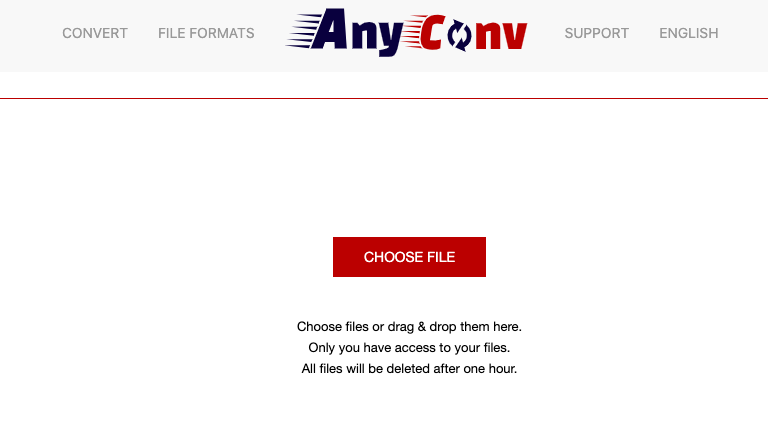
이러한 온라인 변환 도구는 무료이고 편리하지만 몇 가지 제한 사항이 있습니다. 예를 들어 데스크톱 변환기보다 변환 속도가 느릴 수 있으며 오디오 품질의 일부 손실. 또한 이러한 도구에는 파일 크기 제한이 있을 수 있으므로 큰 RA 파일을 변환하려는 경우 데스크톱 변환기를 고려해야 할 수 있습니다.
전반적으로 RA를 무료로 MP3로 변환하는 빠르고 쉬운 방법을 찾고 있다면 이러한 온라인 변환 도구가 좋은 선택입니다. 평판이 좋은 웹 사이트를 선택하고 시작하기 전에 잠재적인 제한 사항을 고려하십시오. 고급 변환 기능이나 고품질 변환이 필요한 경우 이 문서의 앞부분에서 언급한 iMyMac 비디오 변환기와 같은 데스크탑 변환기가 더 나은 선택일 수 있습니다.
4 부. 결론
결론적으로 방법은 RA를 MP3로 변환 호환성 목적과 오디오 파일의 파일 크기를 줄이는 데 필수적입니다. iMyMac Video Converter는 빠르고 고품질의 변환과 다양한 사용자 정의 옵션으로 인해 최고의 RA to MP3 변환기로 돋보입니다. 당신은 또한 그것을 사용할 수 있습니다 MP3를 다른 형식으로 변환 너는 필요해.
iMyMac Video Converter는 사용하기 쉽고 광범위한 입력 및 출력 형식을 지원하는 데스크탑 기반 소프트웨어로, 모든 비디오 및 오디오 변환 요구에 맞는 다목적 솔루션입니다.
무료 온라인 변환 도구를 사용할 수 있지만 느린 변환 속도, 파일 크기 제한 및 잠재적인 오디오 품질 손실과 같은 제한이 있을 수 있습니다. 따라서 최상의 결과를 얻으려면 iMyMac Video Converter를 사용하는 것이 좋습니다.
RA를 MP3로 변환하는 것은 iMyMac Video Converter를 사용하면 간단합니다. 소프트웨어를 다운로드 및 설치하고 RA 파일을 가져오고 MP3를 출력 형식으로 선택한 다음 "내보내기"를 클릭하여 RA를 MP3로 변환하기만 하면 됩니다. 사용자 지정 가능한 옵션과 빠른 변환 기능을 갖춘 iMyMac Video Converter는 오디오 파일 변환에 드는 시간과 노력을 절약할 수 있는 강력한 도구입니다.



